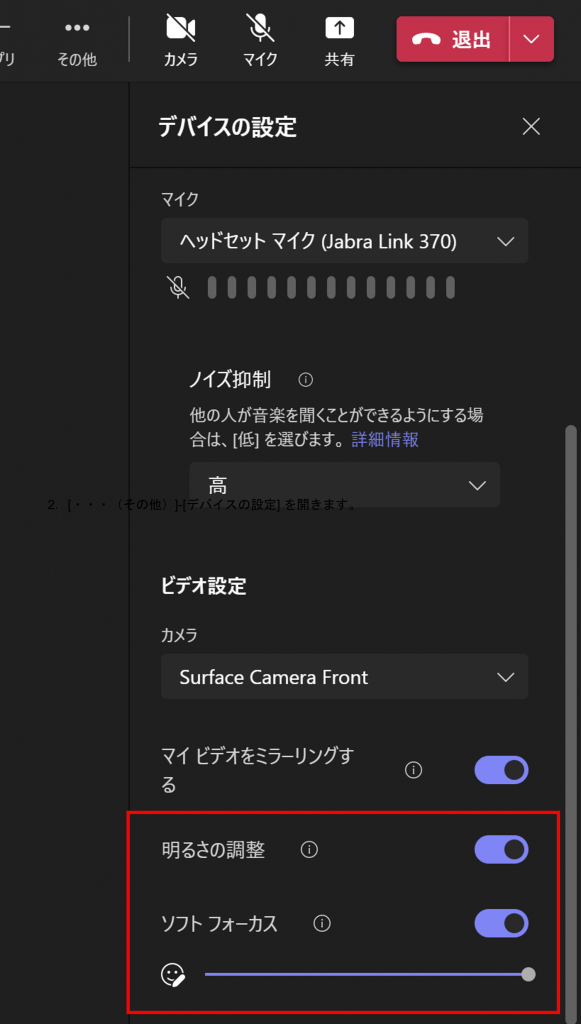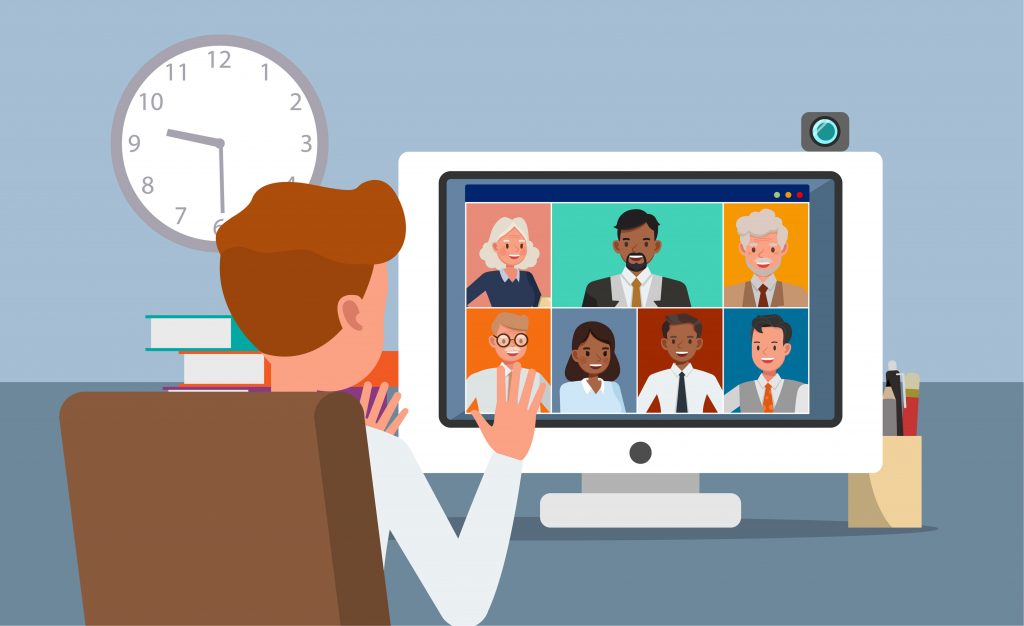
今や会議の大半がWeb会議と言っても過言では無いほど、Web会議が当たり前に行われるようになってきました。カメラをONにするよう求められる会議も少なくありませんので、特にお客様との会議ではカメラ映りが気になりますよね。
実は Teams のデバイス設定からカメラの映りを調整することができます。各機能と設定方法についてご紹介させていただきますので、上手に盛って相手に良い印象を与えましょう!
カメラ映りを調節する二つの機能
Teams のデバイス設定で調節できる機能としては、“明るさの調整” と “ソフトフォーカス” の2つがあります。それぞれの機能についてご説明します。
明るさの調整
Teams が画面の明るさをソフトウェア的に調整してくれる機能です。 暗い場所で作業していて物理的に表情が伝わりにくい場合や、照明は付いているけれど光の当たり方でいつも暗く映ってしまう場合などにお使いいただけます。
自身で照明器具を用意しなくても明るさを調節してくれるので、 そういった機材を持っていない方や、照明の光が苦手な方におすすめです。
ソフトフォーカス
外見をソフトウェア的に補正してくれる機能です。スムージング効果で美肌に映してくれます。『昨日の頑張りすぎてしまった疲れが目元や頬に出てしまっている!どうしよう😫』というときに力を発揮します。
フォーカスレベルの調整ができるので、ご自身に合うレベルを事前に試してから実会議で利用してみるといいかもしれません。
設定方法:会議前
ここからは、本機能を会議前に設定する方法についてご案内いたします。予め見え方を確認したり、事前に設定を済ませておきたい場合は会議前の設定が便利です。
1.[…] > [設定] を開きます。
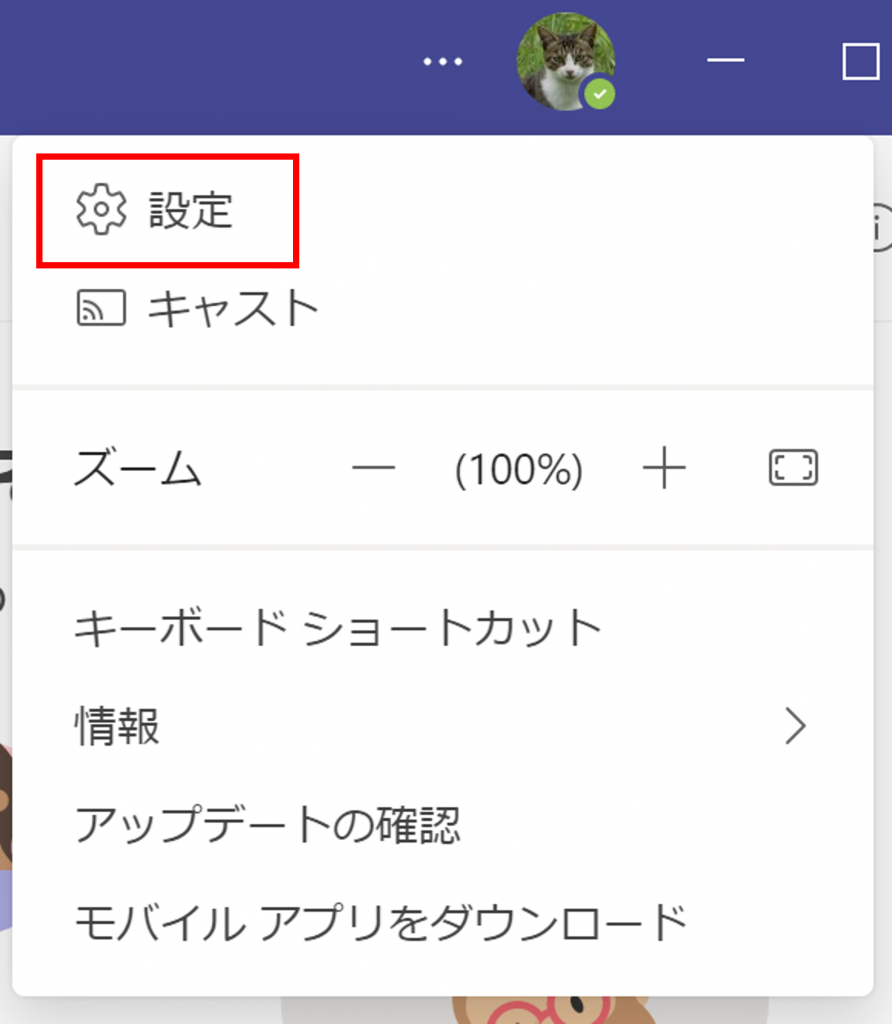
2.[デバイス] を開き、[明るさの調整] と [ソフトフォーカス] を [ON] にします。
[ソフトフォーカス] はスライダーからフォーカスレベルの調整が可能です。
※ 現時点では [明るさの調整] ではレベル調整はできません。
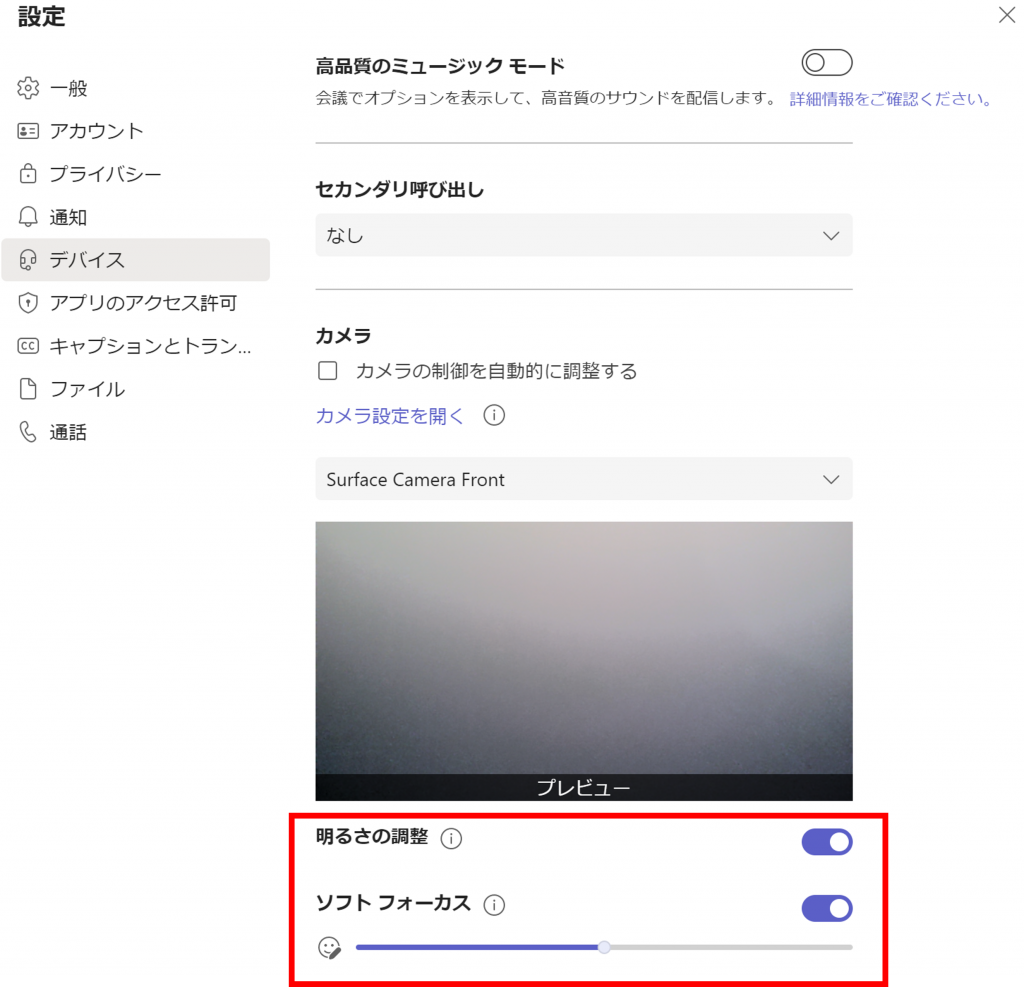
設定方法:会議中
急に顔出しを求められた際や、設定を忘れていたときもご安心ください。 会議中での設定も可能です。
1.[… (その他)] > [デバイスの設定] を開きます。
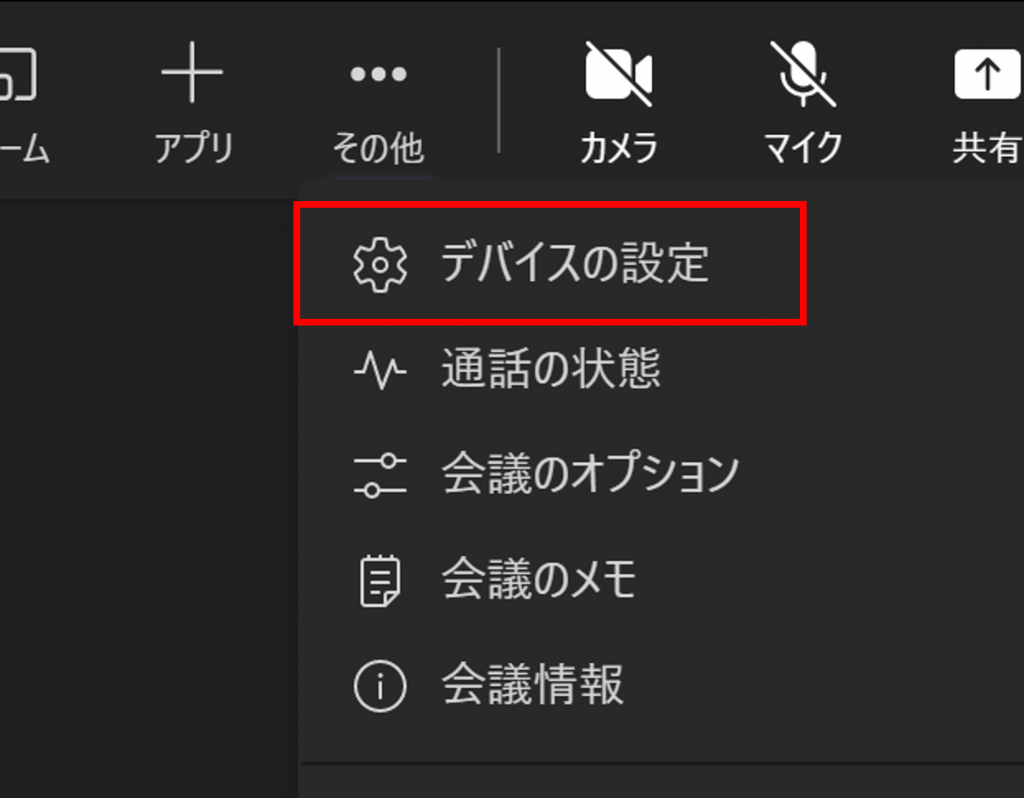
2.設定項目の一番下から [明るさの調整] と [ソフトフォーカス] を有効にします。